A akció tilos a YouTube -on egy intelligens TV -n, Android vagy előtaggal. Mit kell tenni?

- 4554
- 559
- Major Gergely
A "akció tilos" a YouTube -on egy intelligens TV -n, Android vagy előtaggal. Mit kell tenni?
Úgy döntöttem, hogy egy külön, apró cikket írok tévedésből, „Tilos a cselekvés” (ukrán nyelven: „A Tsia Diya ugrás”), vagy „Hiba történt”, amikor elindította a YouTube -ot, amely nem ritkán az intelligens TV -n és az előtagokon. Androidon. Az ebben a cikkben található megoldások segítenek megoldani a YouTube alkalmazás telepítésével, elindításával és munkájával kapcsolatos egyéb problémákat az Android -ban a TV -kben. Ez a probléma leggyakrabban a Kivi, a Philips, a Sony, a Doffler, a BBK, a Panasonic, a Gazer, a Satelit, az Ergo, a Prestigio, a Skyworth, a Thomson, a Realme, a Haier, a Bravis, a Setup, a Hisense stb. D.
Annak ellenére, hogy mindkét terméket a Google tervezte, nagyon gyakran a YouTube alkalmazás indításakor láthatja, hogy a "művelet tiltott", valamilyen más hiba vagy csak egy fekete képernyő. Az alkalmazás nem kezdődik, nem lehet beírni a fiókját, és t. D.
 A helyzet az, hogy van egy TV -vel a vasalóval, az operációs rendszert telepítve, és maga a YouTube alkalmazás. És mindannyian valahogy barátoknak kell lenniük. Az Android verziójától függően, a TV -re és a YouTube alkalmazásokra telepítve, néhány hiba és konfliktus fordulhat elő. Előfordul, hogy az alkalmazás új verziója nem támogatja a régi Android verziót a TV -n. Az intelligens TV első verzióiban a YouTube TV -k már egyáltalán nem támogatottak. Nos, még egy pont - sok gyártó telepít egy rendes Androidot a TV -jére (mint a telefonokon, táblagépeken), és nem az Android TV -t.
A helyzet az, hogy van egy TV -vel a vasalóval, az operációs rendszert telepítve, és maga a YouTube alkalmazás. És mindannyian valahogy barátoknak kell lenniük. Az Android verziójától függően, a TV -re és a YouTube alkalmazásokra telepítve, néhány hiba és konfliktus fordulhat elő. Előfordul, hogy az alkalmazás új verziója nem támogatja a régi Android verziót a TV -n. Az intelligens TV első verzióiban a YouTube TV -k már egyáltalán nem támogatottak. Nos, még egy pont - sok gyártó telepít egy rendes Androidot a TV -jére (mint a telefonokon, táblagépeken), és nem az Android TV -t.
A következő cikkben már sok különböző megoldást gyűjtöttem: Miért nem működik a YouTube az intelligens TV -n? A YouTube -ot nem indítják el, hibát adnak ki, az alkalmazás hiányzik a TV -n. Ugyanebben a cikkben elmondom neked, mit kell tenni, ha szembesül a "művelet tiltott" hibával, és kifejezetten az intelligens TV -rendszerekkel ellátott tévékben.
Hogyan lehet kijavítani a "akciót tiltott" a YouTube -on egy intelligens TV -n?
Nincs egyetlen specifikus megoldás. Valaki segít valakinek a YouTube alkalmazás eltávolításában, de valaki számára, éppen ellenkezőleg, a frissítések telepítése. Megpróbálhatja megtisztítani a gyorsítótárat és az adatokat. Törölje az alkalmazást, és állítsa be az alkalmazásboltjukat. Mindannyian most részletesebben megvizsgáljuk. Más döntéseket is megvizsgálunk. De ha semmi sem segít, akkor telepítheti a harmadik parti alkalmazás Smart YouTube TV -t (vagy az új SmartTube -ot), és nézze meg rajta a YouTube -ot.
Kezdeni:
- Válasszuk le a TV erejét (teljesen, a kimenetről) 10 percig. Néha ez az egyszerű megoldás segít.
- Frissítse a TV firmware -t. Egyes TV -kben ezt meg lehet tenni a beállításokban (maga a TV letölti és telepíti a frissítést). És néha feltöltenie kell egy firmware fájlt a TV -hez a gyártó webhelyéről, másolja az USB Flash meghajtóra, és frissítse a TV -t a Flash meghajtóról.
Frissítjük vagy töröljük a YouTube frissítését
Előfordul, hogy a probléma az alkalmazás frissítésével foglalkozik. Vagy frissítést kell létrehozni, vagy fordítva - törölje az utolsó frissítést, majd talán a YouTube nem működött.
Ehhez lépjen a Google Play Áruházba, keresse meg a "YouTube for Android TV -t" a keresésen (vagy a "My Belfices" lapon), és figyeljen a gombokra, amelyekkel rendelkezésre álló műveletek vannak az alkalmazásoldalon. Ha van ott egy "frissítés" gomb - kattintson rá, és várja meg, amíg az alkalmazás frissül. Megpróbáljuk megnyitni a YouTube -ot.
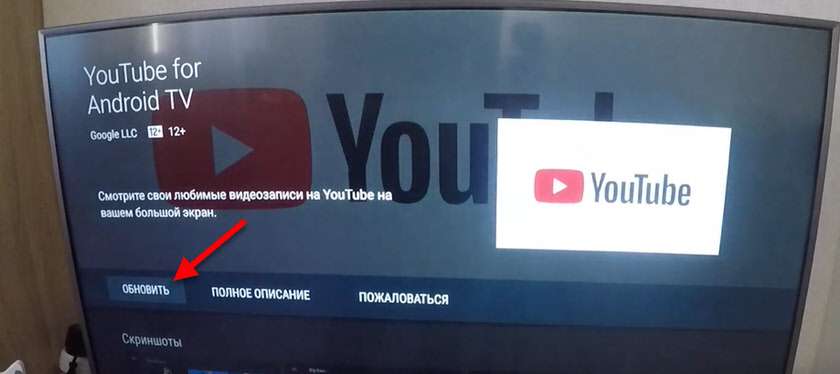
Ebben a szakaszban nem ritkán jelenik meg a hiba: "Nem sikerült telepíteni a YouTube -ot az Android TV alkalmazáshoz".
Ha van egy „Frissítés törlése” gomb - távolítsa el és ellenőrizze az alkalmazás alkalmazását.
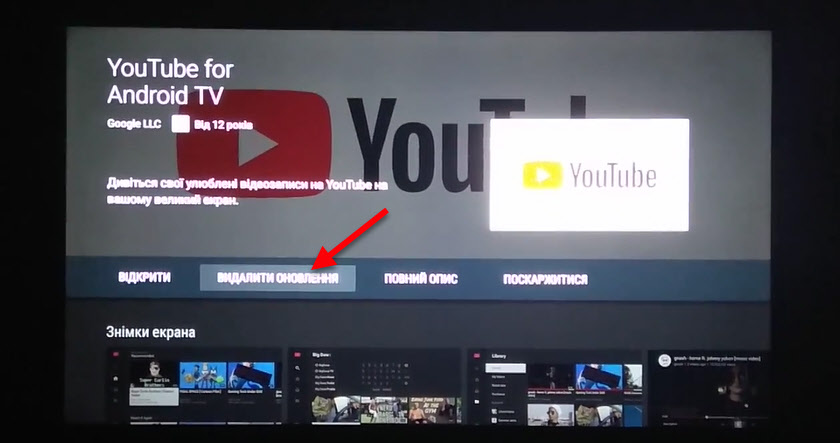
Ha az utolsó frissítés eltávolítása segített, akkor megtilthatja az automatikus alkalmazás frissítését. Ezt megteheti ugyanabban a Google Play Áruházban, a "Beállítások" szakaszban. Válassza az "Alkalmazások automatikus frissítése" lehetőséget - "Ne frissítse az alkalmazásokat automatikusan".
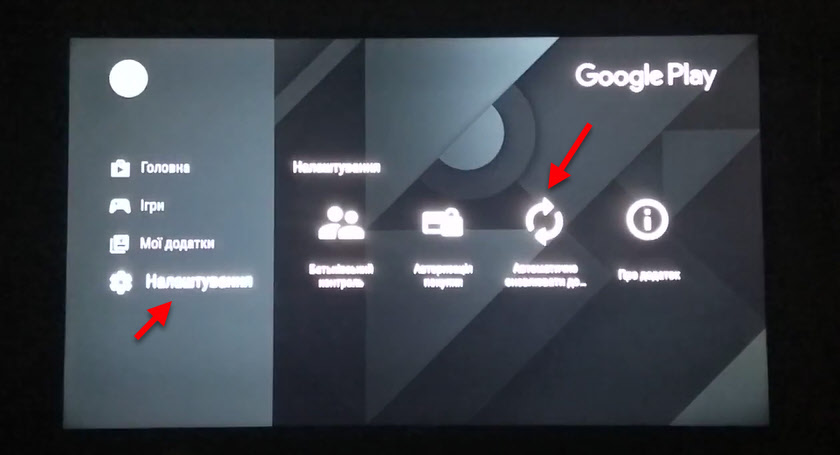
Miután elvégeztem ezeket a műveleteket, azt javaslom, hogy kapcsolja ki a TV erejét néhány percig.
Töröljük az adatokat és a gyorsítótárat
Lépjen a TV -beállítások (eszköz) oldalra, az "Alkalmazások" szakaszra. Ahol megjelenik a szisztémás és a telepített alkalmazások listája.
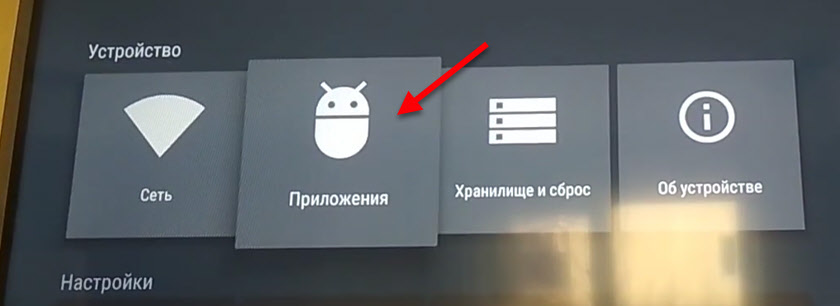
Keressen ott és nyissa meg a YouTube -ot (általában a lista végén van).
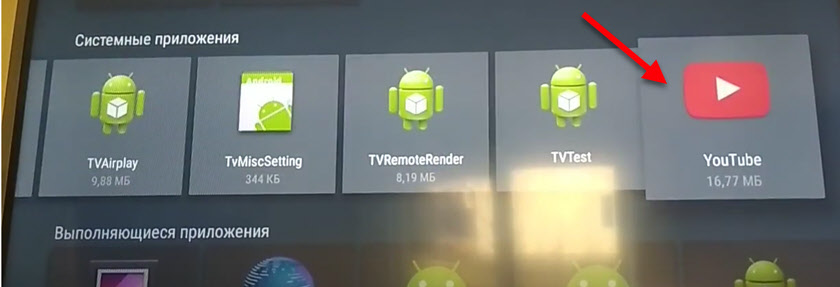
Válassza az "Az adatok törlése" és a "Tisztítsa meg a gyorsítótárat". Ezután kikapcsolhatja/bekapcsolhatja az alkalmazást (a "letiltás" - "engedélyez" elem), és megnyithatja azt.
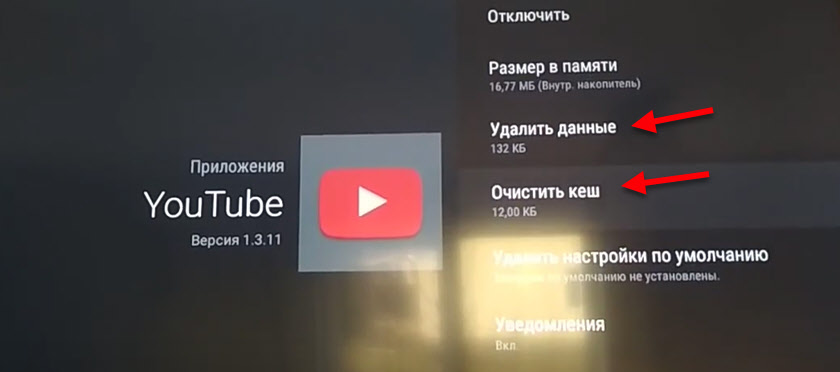
Ha ez a döntés nem segített, és a "művelet tiltott" hiba egyszerre jelenik meg, akkor lásd a következő megoldást.
Telepítés Smart YouTube TV vagy SmartTube Következő TV -hez Androiddal
Ha az adatok eltávolítása, a frissítések visszalépése, a frissítések és egyéb műveletek telepítése nem segített, akkor az utolsó és a bevált parancsok megmaradnak - a harmadik fél kliens intelligens YouTube TV -jének vagy a SmartTube -nak a következő telepítése. Ezt a YouTube -klienst kifejezetten TV -k és intelligens TV -konzolokhoz hozták létre az Androidon. 4K támogatással rendelkezik, és jól optimalizálva van a tévékkel és az előtagokkal történő munkavégzéshez. Kifejezetten a szokásos YouTube alkalmazás cseréjére hozták létre, amely gyakran egyszerűen nem működik, vagy instabil a TV -kben.
A SmartTube Next egy új alkalmazás a Developer Smart YouTube TV -től. Úgy döntött, hogy teljesen újrarendezi az alkalmazást. Ahogy megértem, a régi ügyfél már nem fejlődik ki. És ez azt jelenti, hogy az idő múlásával abbahagyja a munkát. Megpróbálhatja telepíteni a Smart YouTube TV -t, és ha ez nem működik, telepítse a következő SmartTube -ot. Vagy azonnal telepítse mindkét alkalmazást.
- Letöltenie kell .APK alkalmazásfájl Smart YouTube TV és/vagy SmartTube Következő, és másolja egy flash meghajtóra. Azt javaslom, hogy töltse le a 4PDA: 4PDA -val.RU/fórum/index.PHP?Showtopic = 932360
- Csatlakoztuk a Flash meghajtót a TV -hez (vagy intelligens konzolhoz).
- A TV valószínűleg azonnal felajánlja a flash meghajtó megnyitását. Egyetért. Vagy futtassa a fájlkezelőt. Ha nem, akkor telepítse a Fájlkezelőt, az X-Plore File Manager-et vagy egy másik alkalmazást a Google Play Store-val.
- A fájlkezelőben nyissa meg a Flash meghajtót és kezdje el .APK Application File SmartTube Next vagy Smart YouTube TV. A telepítéshez kattintson a "Telepítés" gombra.
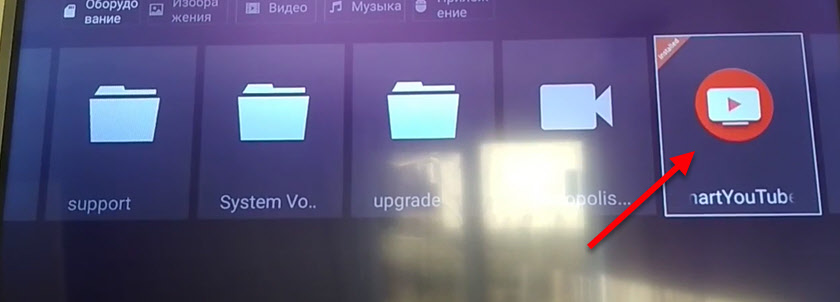
- Az alkalmazás telepítése után megjelenik a telepített alkalmazások listájában a menüben a Smart TV -ben. Így néz ki a Smart YouTube TV ikon:
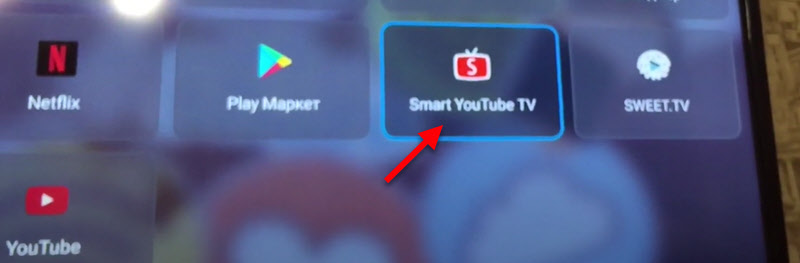 Az új SmartTube következő alkalmazás ikonja másképp néz ki:
Az új SmartTube következő alkalmazás ikonja másképp néz ki: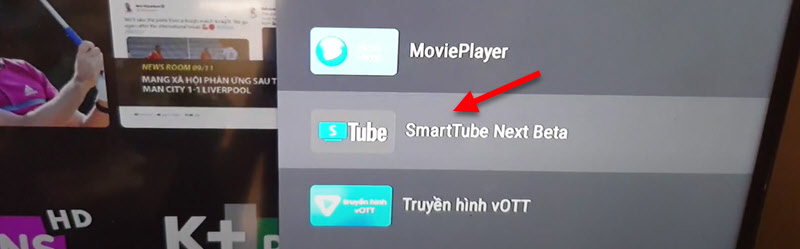
- Indítsa el az alkalmazást, és nézze meg a YouTube -ot. Mint a szokásos ügyfélben, beírhatja a fiókját.
Remélem, sikerült megoldania a TV -n a YouTube problémáját az Android TV -vel. Ha van más hibája vagy problémája, vagy nem tudott semmit tenni, akkor írja le a problémát a megjegyzésekben, csatolja a fényképet, és megpróbálok segíteni. Legjobbakat kívánom!
- « Az Adobe Photoshop telepítése után az internet eltűnt és nem működik
- A QCY fejhallgató nem párosul, nem csatlakoztatva, nem töltve. A jobb vagy a bal fejhallgató qcy nem működik. Település és szinkronizálás visszaállítása »

